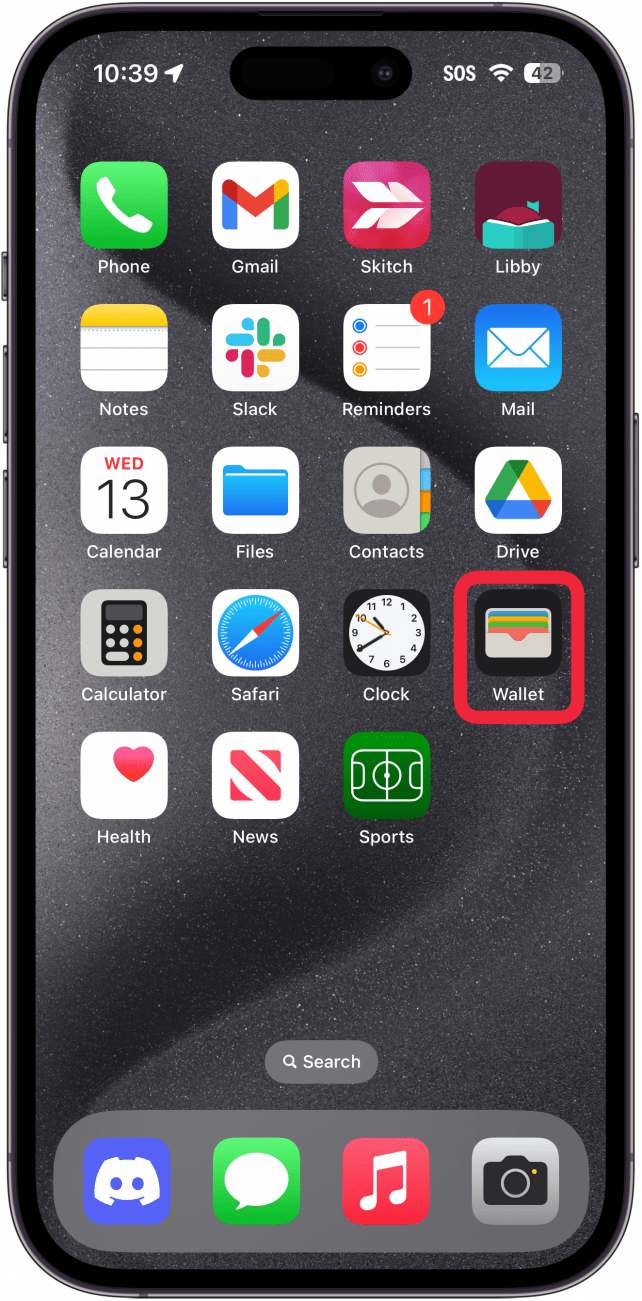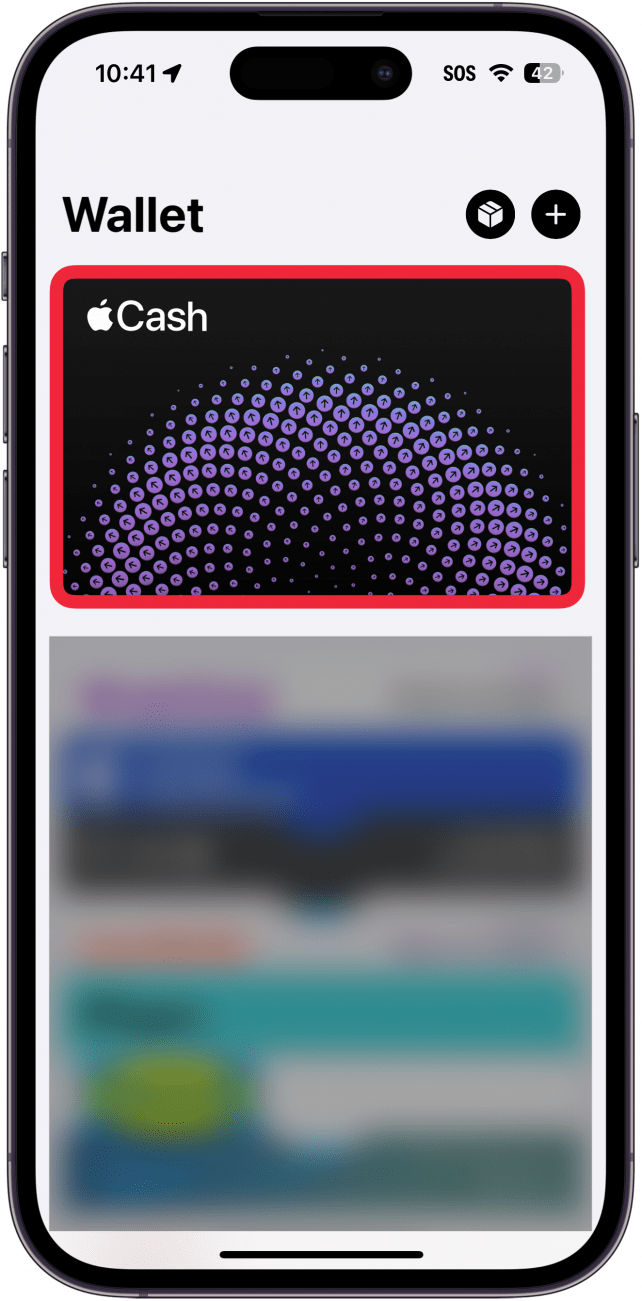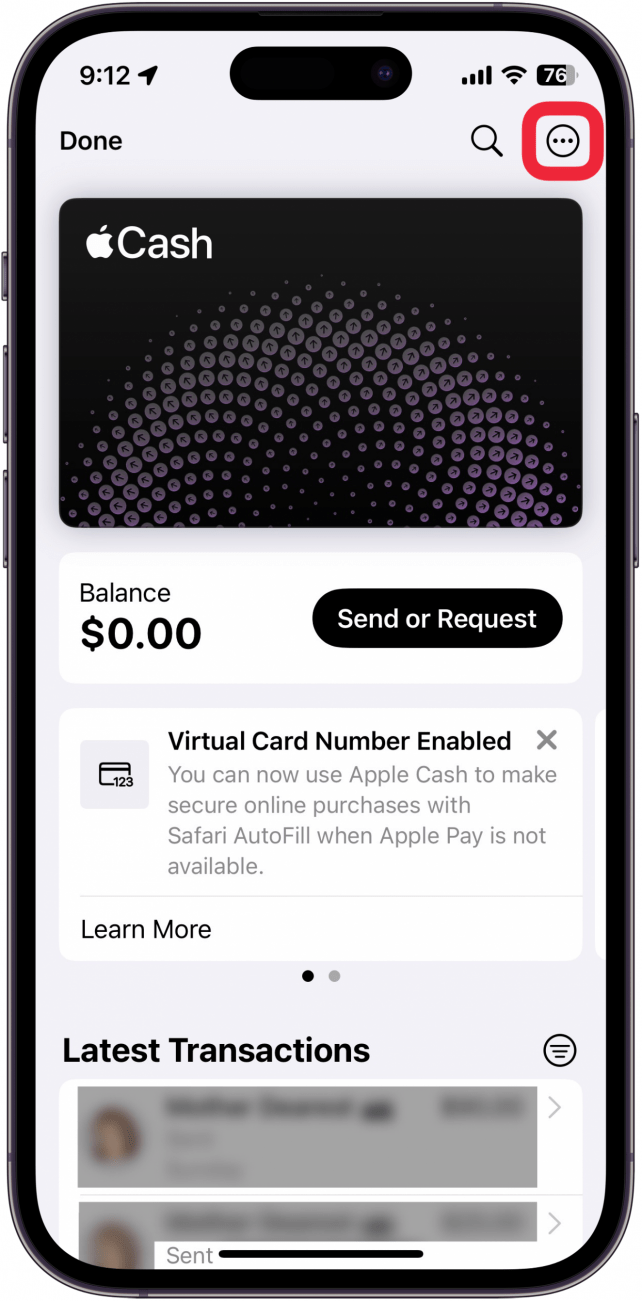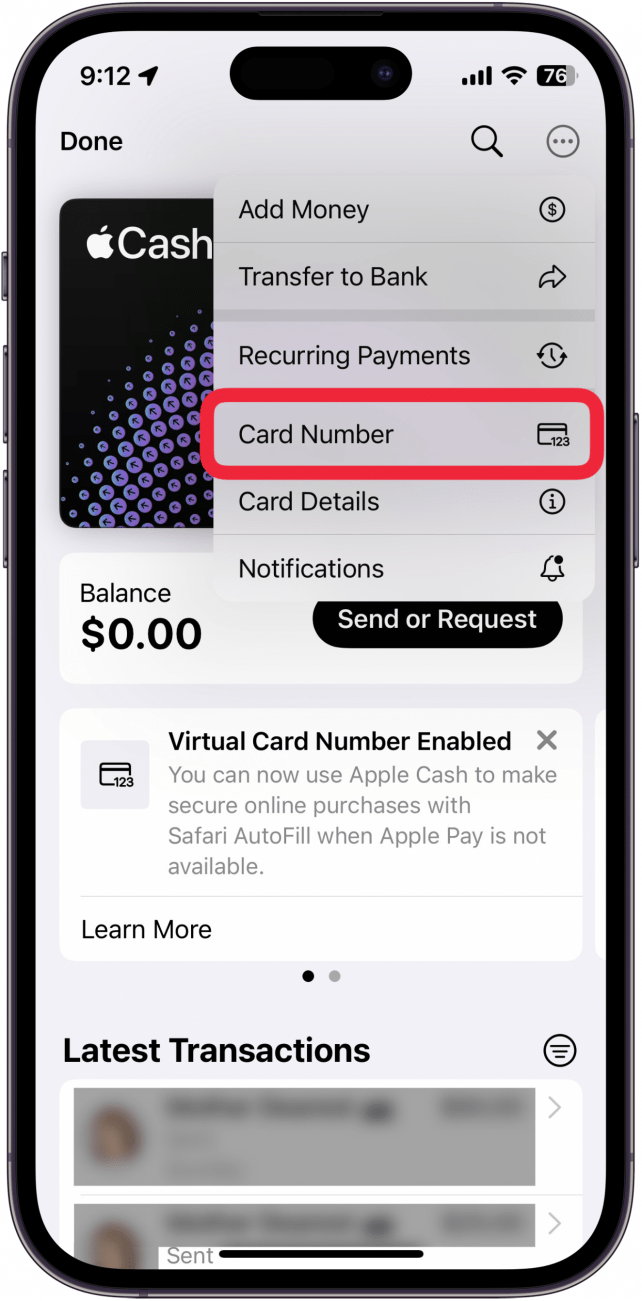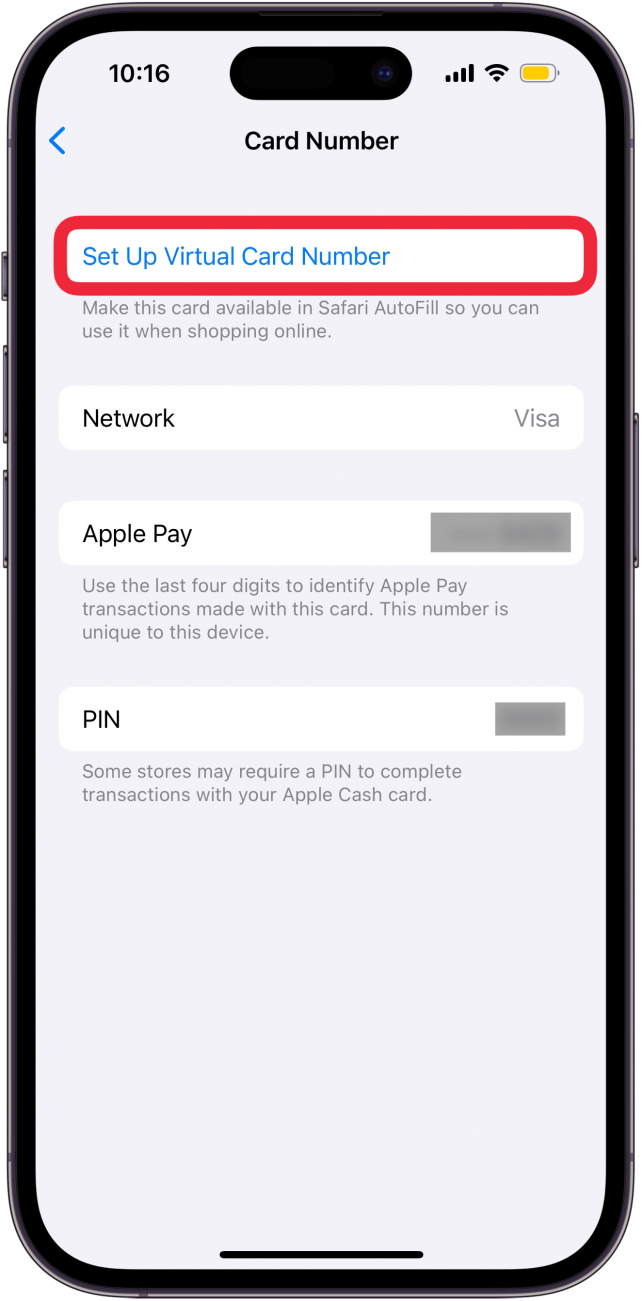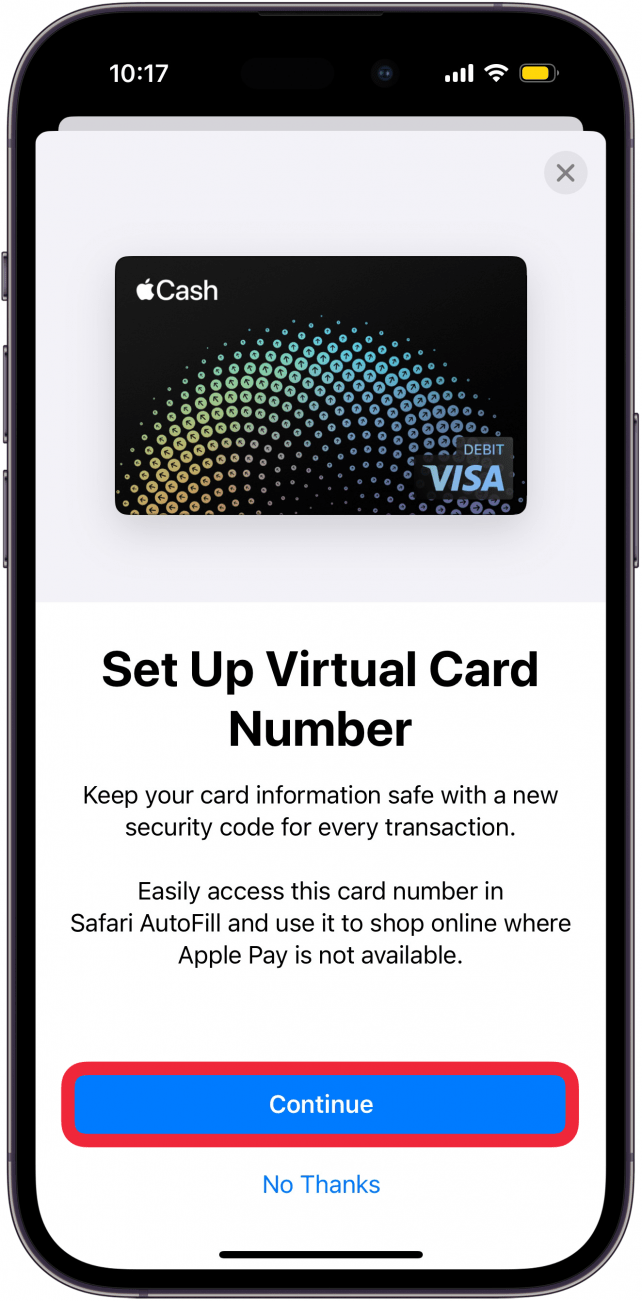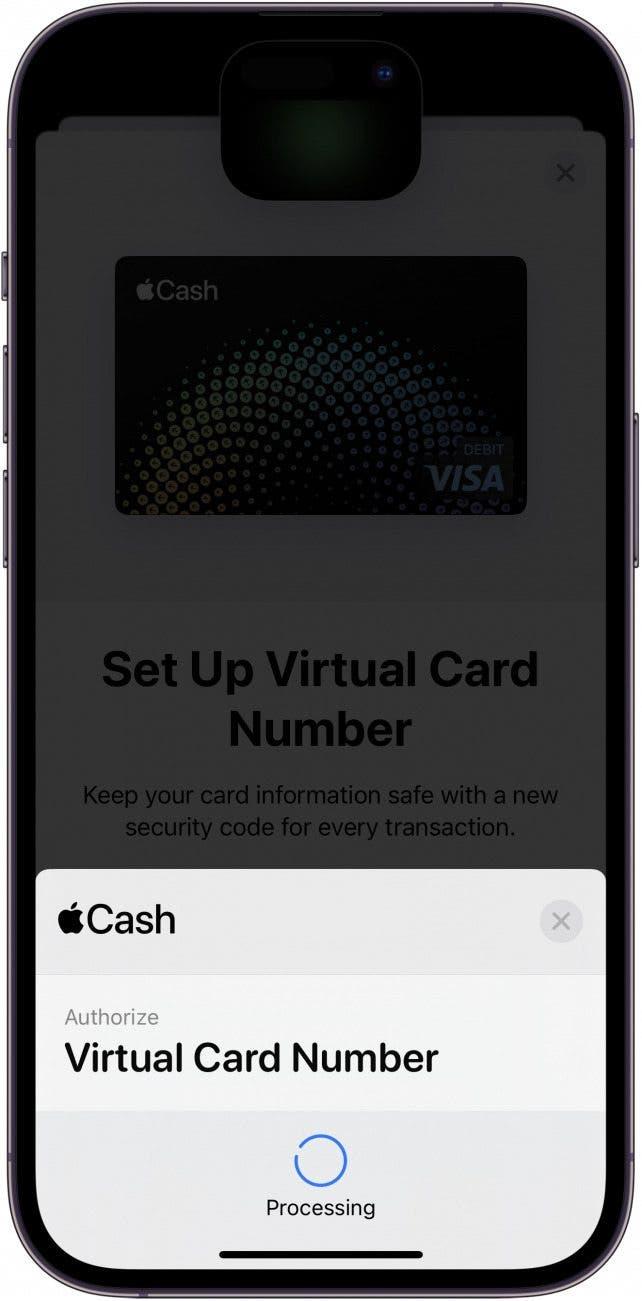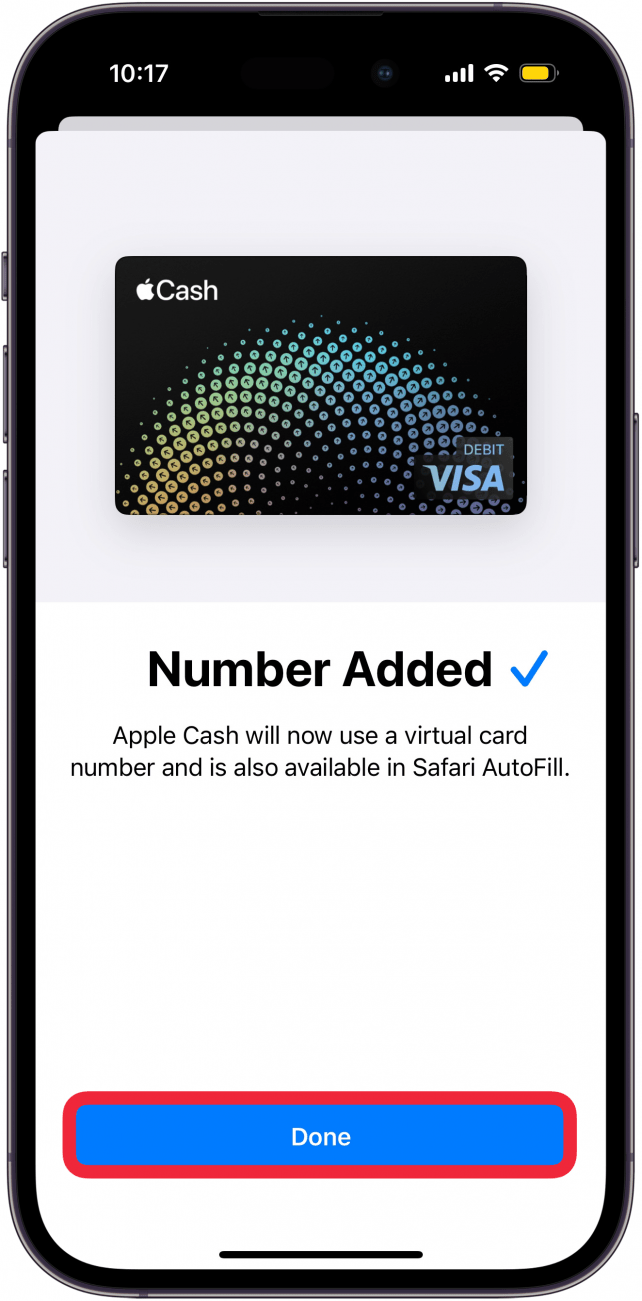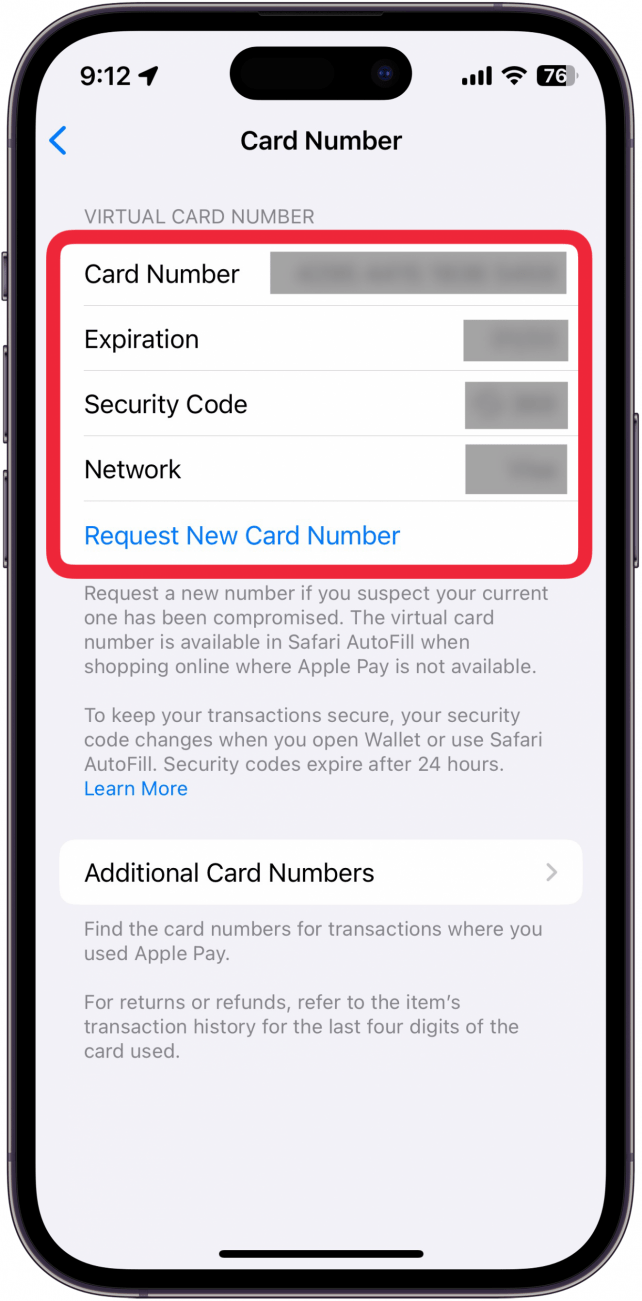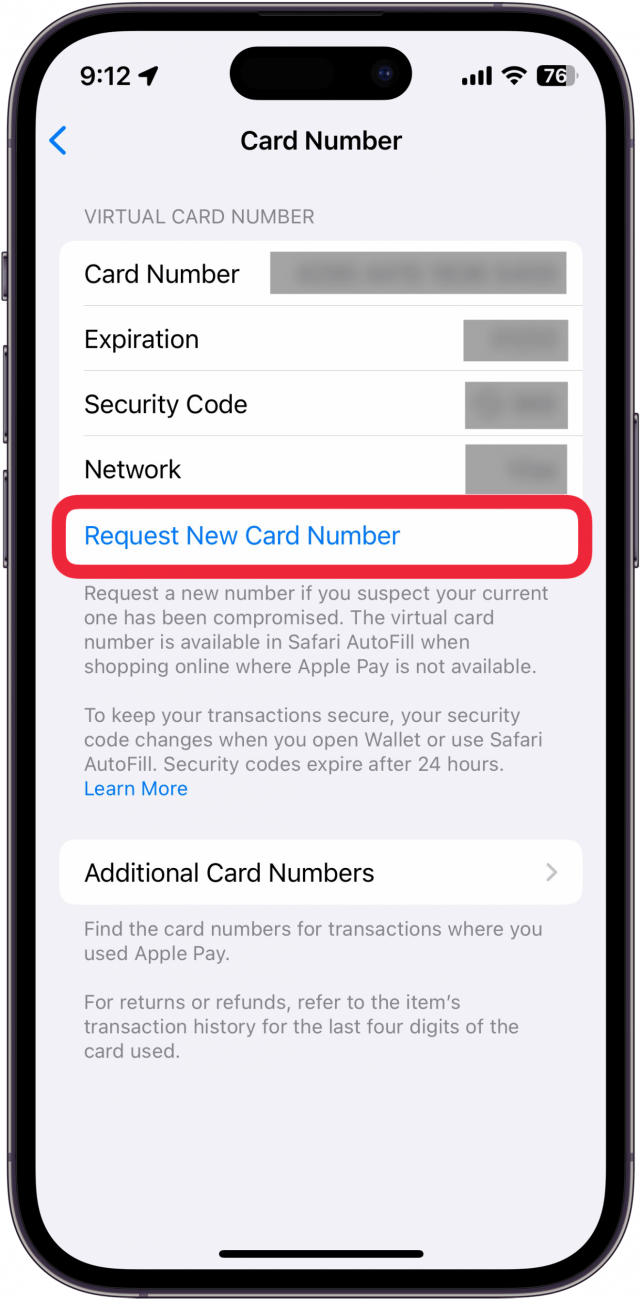Vous pouvez désormais utiliser votre Apple Cash pour effectuer des achats en ligne dans les magasins qui n’acceptent pas Apple Pay. Avec les dernières mises à jour d’iOS, vous disposez d’un numéro de carte Apple Cash que vous pouvez utiliser sur les sites de vente en ligne de la même manière que vous saisissez un numéro de carte de crédit. Voici comment utiliser votre numéro de carte Apple Cash.
Pourquoi vous allez adorer cette astuce :
- Utilisez votre Apple Cash pour effectuer des achats là où Apple Pay n’est pas accepté.
- Rester sécurisé en générant un nouveau numéro de carte et/ou un nouveau code de sécurité à tout moment.
- **Utilisez votre numéro de carte virtuelle pour saisir les informations de paiement dans Safari ou partout ailleurs où vous effectuez des achats en ligne.
Comment trouver le numéro de carte Apple Pay
Configuration requise
Cette astuce fonctionne sur les iPhones équipés d’iOS 17.4 ou d’une version ultérieure. Découvrez comment passer à la [dernière version d’iOS] (https://www.iphonelife.com/content/how-to-update-to-ios-11-iphone-ipad).
Effectuer des achats en ligne avec Apple Cash n’a jamais été aussi simple. Si votre iPhone est à jour et que vous avez configuré Apple Pay, vous devriez maintenant avoir un numéro de carte Apple Cash que vous pouvez utiliser de la même manière qu’un numéro de carte de crédit. Pour d’autres conseils et astuces cachés sur Apple Pay, consultez notre lettre d’information gratuiteConseil du jour. Voici maintenant comment trouver votre numéro de carte Apple Cash :
 Découvrez les fonctionnalités cachées de votre iPhoneRetrouvez chaque jour une astuce (avec des captures d’écran et des instructions claires) qui vous permettra de maîtriser votre iPhone en seulement une minute par jour.
Découvrez les fonctionnalités cachées de votre iPhoneRetrouvez chaque jour une astuce (avec des captures d’écran et des instructions claires) qui vous permettra de maîtriser votre iPhone en seulement une minute par jour.
- Ouvrez l’application Wallet.

- Touchez votre carte Apple Cash.

- Touchez le bouton menu à trois points.

- Touchez Numéro de carte.

- Si votre numéro de carte ne s’affiche pas, il se peut que vous deviez toucher Configurer un numéro de carte virtuelle. Si les informations relatives à votre carte virtuelle s’affichent, vous pouvez passer à l’étape 9.

- Appuyez sur Continuer.

- Double-cliquez sur le bouton latéral pour autoriser la configuration de votre numéro de carte virtuelle.

- Tapez sur Fait lorsque vous avez fini de configurer le numéro de la carte.

- Lorsque vous accédez à votre numéro de carte, vous devez vous authentifier avec Face ID. Vous verrez alors le numéro de votre carte, sa date d’expiration et votre code de sécurité.

- Vous pouvez appuyer sur Demander un nouveau numéro de carte si vous avez besoin d’un nouveau numéro pour une raison quelconque, par exemple si votre numéro actuel a été compromis.

Remarque
Votre code de sécurité change après chaque utilisation, ou chaque fois que vous ouvrez l’application Wallet.
Vous pouvez utiliser ces informations pour effectuer des achats en ligne à l’aide d’Apple Cash. Ensuite, découvrez [quels magasins acceptent Apple Pay] (https://www.iphonelife.com/content/tip-day-how-quickly-find-nearby-apple-pay-locations).